Win10系统运行steam提示错误代码111的解决方法
时间:2024-03-14 14:53:43作者:极光下载站人气:0
很多小伙伴在使用win10系统的过程中经常会选择使用steam来购买游戏,有的小伙伴在打开Steam之后电脑中会弹出111的错误代码,这时我们该怎么解决该问题呢。其实很简单,我们只需要进入Win10系统的控制面板页面,然后在该页面中点击打开Internet选项,接着在Internet属性页面中点击打开连接选项,再点击打开局域网设置选项,最后在局域网设置弹框中取消勾选“自动检测设置”和“使用自动配置脚本”选项即可。有的小伙伴可能不清楚具体的操作方法,接下来小编就来和大家分享一下Win10系统运行steam提示错误代码111的解决方法。
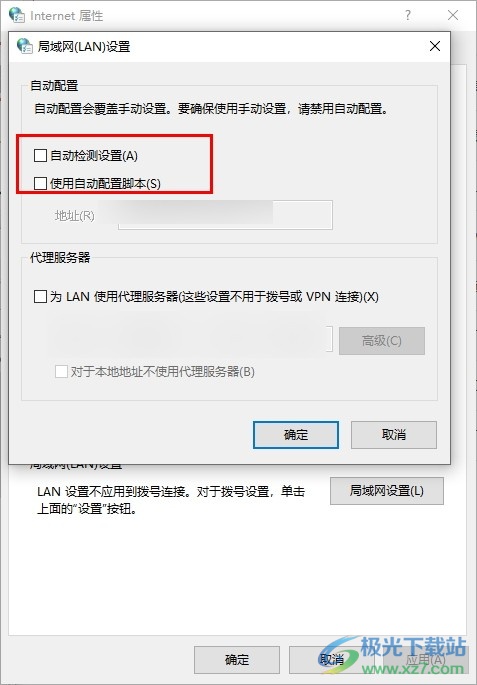
方法步骤
1、第一步,我们先点击打开开始按钮,然后在菜单列表中找到控制面板选项,点击打开该选项
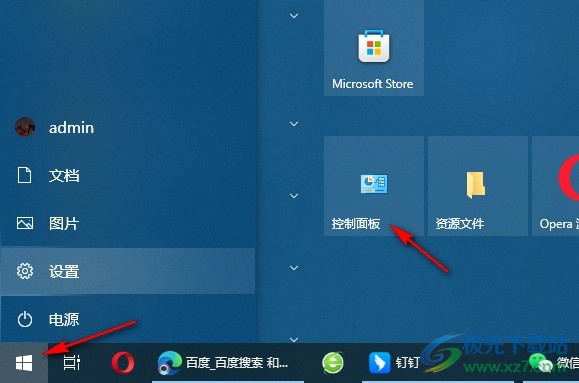
2、第二步,进入Win10系统的控制面板页面之后,我们先将查看方式改为“大图标”,再点击打开“Internet选项”
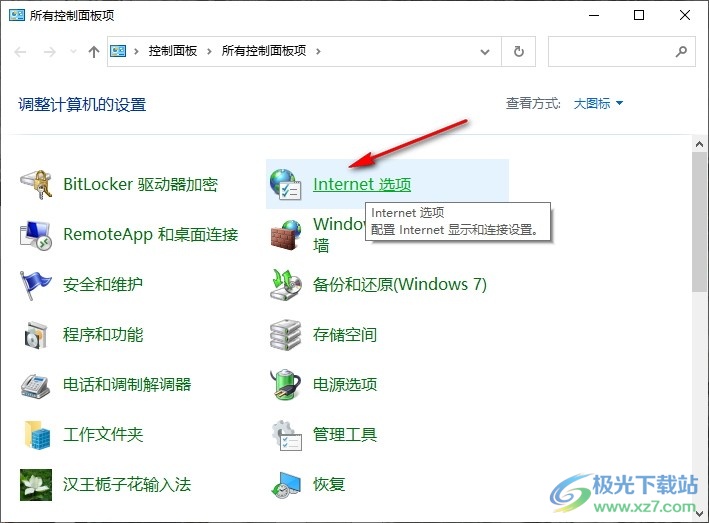
3、第三步,打开Internet属性弹框之后,我们在该弹框页面上方找到“连接”选项,打开该选项
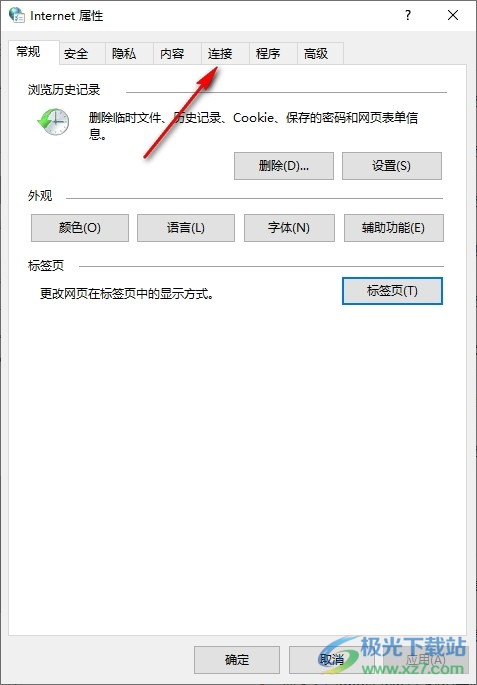
4、第四步,进入Internet属性的连接设置页面之后,我们在该页面中再点击打开“局域网设置”选项
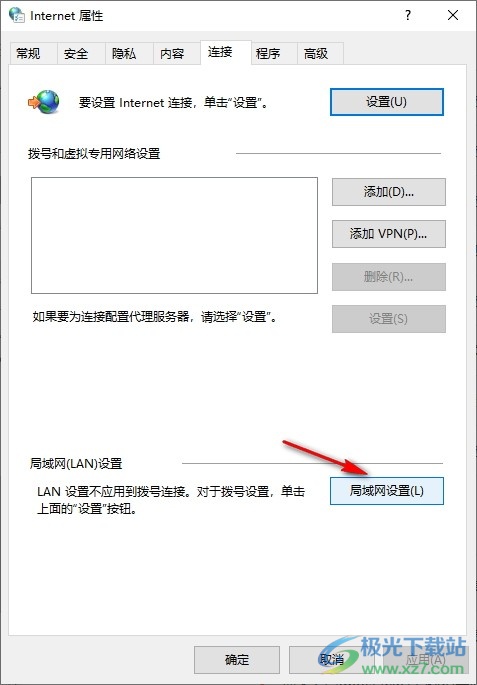
5、第五步,最后我们局域网设置页面中将“自动检测设置”和“使用自动配置脚本”选项都取消勾选,再点击确定选项即可
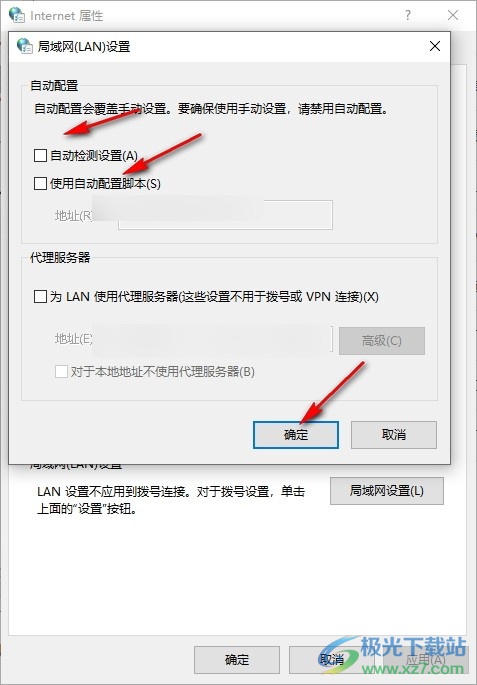
以上就是小编整理总结出的关于Win10系统运行steam提示错误代码111的解决方法,我们在Win10系统中先打开控制面板,然后打开Internet选项,接着在Internet属性页面中打开连接和局域网设置选项,最后在弹框中取消勾选“自动检测设置”和“使用自动配置脚本”选项即可,感兴趣的小伙伴快去试试吧。

大小:4.00 GB版本:64位单语言版环境:Win10
- 进入下载

网友评论